Microsoft actualizează Windows 10 Opțiunile de colectare a datelor
Windows 10 vine cu caracteristica de telemetrie activată în mod implicit, care colectează activitatea utilizatorului și o trimite la Microsoft. Aceste servicii colectează diverse informații despre software-ul instalat pe computer și chiar despre date personale stocate pe computer. Microsoft susține că acestea nu pot fi folosite pentru a vă identifica personal.
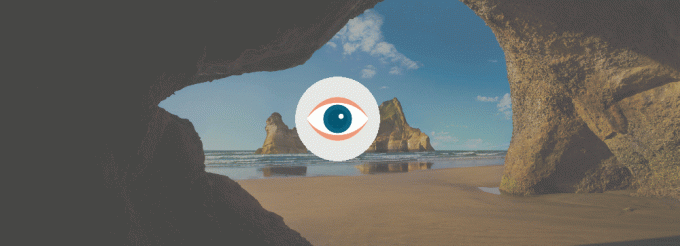
Setările de telemetrie și de colectare a datelor sunt cunoscute pentru că nu oferă utilizatorului opțiunea de a renunța decât dacă rulează o ediție Enterprise a sistemului de operare. Există patru stări de telemetrie disponibile în Windows 10. Înainte de Build 19577, Windows 10 avea următoarele nume pentru opțiunile de telemetrie:
Publicitate
- Securitate - Telemetria este dezactivată. În acest mod, Windows 10 va trimite date minime către Microsoft. Instrumente de securitate precum Windows Defender și Instrumentul de eliminare a software-ului rău intenționat (MSRT) vor trimite un mic set de date către serverele companiei. Această opțiune poate fi activată numai în Enterprise, Education, IoT și Server ediții ale sistemului de operare. Setarea opțiunii Securitate în alte ediții Windows 10 nu are niciun efect și revine automat la Basic.
-
De bază
Informațiile de bază sunt date vitale pentru funcționarea Windows. Aceste date ajută la menținerea Windows și a aplicațiilor să funcționeze corect, informând Microsoft despre capabilitățile dispozitivului dvs., ce este instalat și dacă Windows funcționează corect. Această opțiune activează și raportarea de bază a erorilor către Microsoft. Dacă selectați această opțiune, Microsoft va putea furniza actualizări pentru Windows (prin Windows Update, inclusiv protecție prin Instrumentul de eliminare a software-ului rău intenționat), dar este posibil ca unele aplicații și funcții să nu funcționeze corect sau deloc. -
Îmbunătățit
Datele îmbunătățite includ toate datele de bază plus date despre modul în care utilizați Windows, cum ar fi cât de des sau cât timp utilizați anumite funcții sau aplicații și ce aplicații le utilizați cel mai des. Această opțiune permite, de asemenea, Microsoft să colecteze informații de diagnosticare îmbunătățite, cum ar fi starea memoriei dvs dispozitiv atunci când are loc o blocare a sistemului sau a aplicației, precum și măsurați fiabilitatea dispozitivelor, a sistemului de operare și aplicații. -
Deplin
Datele complete includ toate datele de bază și îmbunătățite și, de asemenea, activează funcțiile avansate de diagnosticare care colectează date suplimentare de la dvs dispozitiv, cum ar fi fișierele de sistem sau instantaneele de memorie, care pot include în mod neintenționat părți ale unui document la care lucrați când a apărut o problemă a avut loc. Aceste informații ajută Microsoft să depaneze și să remedieze în continuare problemele. Dacă un raport de eroare conține date personale, Microsoft susține că nu va folosi aceste informații pentru a vă identifica, contacta sau viza publicitatea către dvs. Aceasta este opțiunea recomandată pe care o recomandă pentru cea mai bună experiență Windows și cea mai eficientă depanare.
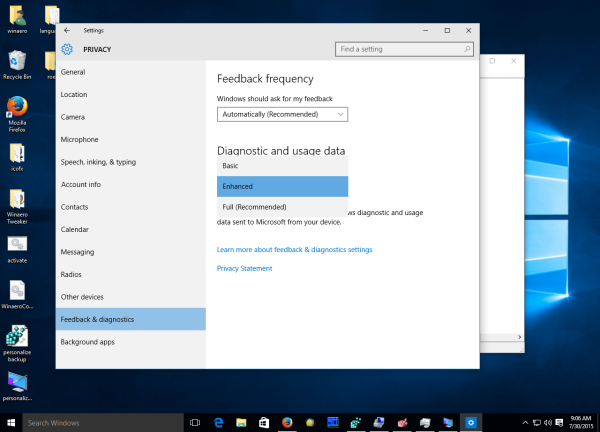
Noi opțiuni de telemetrie
Incepand in Windows 10 build 19577, Microsoft va folosi nume noi pentru nivelurile de telemetrie.
- Securitate diagnosticul este acum numit Date de diagnostic dezactivate.
- De bază este schimbat în Date de diagnostic necesare.
- Deplin este redenumit în Date de diagnostic opționale.
Microsoft elimină „Îmbunătățit” (nivelul 2) opțiune. Compania note următoarele:
Ca parte a acestei modificări, orice dispozitiv care a fost setat anterior la Îmbunătățit va fi setat implicit la De bază. Astfel, unele dispozitive nu vor primi zboruri conform așteptărilor. Activarea datelor de diagnosticare opționale va seta dispozitivul la nivelul de diagnosticare 3 (fostul Complet) și va readuce utilizatorii la zbor conform așteptărilor.
Pentru a modifica opțiunile, deschideți Setări și naviga spre Setări > Confidențialitate > Diagnosticare și feedback. Verifică
Modificați setările de diagnostic și date de utilizare în Windows 10
Rețineți că pentru a primi versiuni Insider, Windows 10 necesită setarea opțiunii de colectare a datelor Date de diagnosticare opționale/Complet.
Microsoft menționează că, în viitor, va oferi și setări mai detaliate ale politicii de grup pentru a configura datele care sunt colectate de la clienți. Cu toate acestea, nu există încă detalii cu privire la viitoarea modificare a politicii de grup.
Dacă trebuie să dezactivați complet telemetria și colectarea datelor, consultați următoarele articole:
- Cum să dezactivați telemetria și colectarea datelor în Windows 10
- Opriți Windows 10 să vă spioneze folosind doar Windows Firewall
- Telemetria și colectarea datelor vin și pe Windows 7 și Windows 8
Un alt motiv pentru a limita cât de multe date de diagnosticare trimite Windows 10 este că datele de telemetrie poate fi partajat cu terți.
În sfârșit, verificați Cum să ștergeți datele de diagnosticare în Windows 10.
